Win10如何彻底卸载Internet Explorer11 Internet Explorer11在Win10上的卸载步骤和注意事项
更新时间:2023-07-13 17:47:32作者:yang
Win10如何彻底卸载Internet Explorer11,在如今的互联网时代,浏览器已经成为我们日常生活中必不可少的工具之一,而在Windows 10操作系统中,自带的浏览器之一就是Internet Explorer 11(简称IE11)。随着时间的推移和技术的发展,越来越多的用户转向其他更为高效、安全的浏览器。了解如何彻底卸载IE11并掌握正确的卸载步骤和注意事项,对于提升电脑性能和保护个人信息安全至关重要。接下来我们将一起探讨卸载IE11的方法和需要注意的事项。
1、点击开始按钮,在开始菜单中打开“设置”。
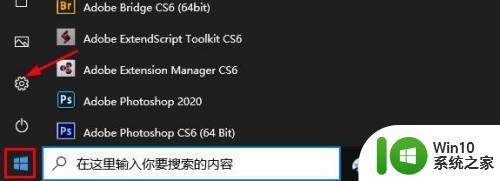
2、点击“应用”。
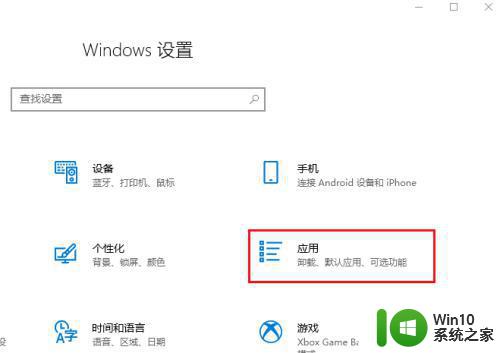
3、在应用和功能下点击“可选功能”。
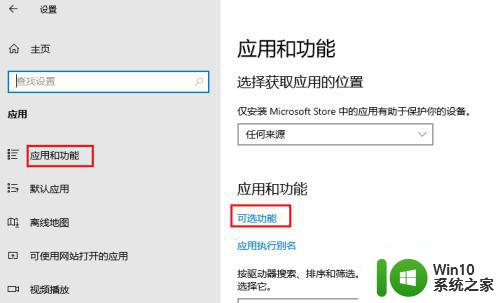
4、点击“Internet Explorer 11”,选择“卸载”即可。
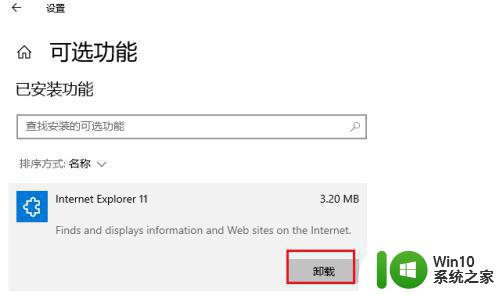
以上是如何完全卸载Internet Explorer 11的所有内容,不了解的用户可以按照小编的方法操作,希望能够帮助到大家。
Win10如何彻底卸载Internet Explorer11 Internet Explorer11在Win10上的卸载步骤和注意事项相关教程
- win10如何卸载自带的.net framework 卸载.net framework的具体步骤和注意事项
- win10如何卸载无用的插件 win10卸载插件的步骤和注意事项
- win10如何彻底卸载office win10彻底卸载office步骤
- win10如何卸载cad2010卸载干净 如何彻底卸载Win10上的CAD2010
- win10彻底卸载鲁大师的步骤 怎么卸载鲁大师win10
- win10如何彻底卸载cad2020 win10彻底卸载cad2020操作方法
- win10如何彻底卸载便笺 win10彻底卸载便笺怎么操作
- 怎么完全卸载电脑上的软件 Win10电脑如何彻底卸载软件
- win10怎么把快压软件彻底卸载 怎么彻底卸载快压win10
- 卸载win10残留软件的方法 如何彻底卸载Win10中残留的软件
- win10彻底卸载flash的方法 win10如何卸载flash
- win10 32位系统卸载软件的方法 win10 32位系统如何彻底卸载软件
- 蜘蛛侠:暗影之网win10无法运行解决方法 蜘蛛侠暗影之网win10闪退解决方法
- win10玩只狼:影逝二度游戏卡顿什么原因 win10玩只狼:影逝二度游戏卡顿的处理方法 win10只狼影逝二度游戏卡顿解决方法
- 《极品飞车13:变速》win10无法启动解决方法 极品飞车13变速win10闪退解决方法
- win10桌面图标设置没有权限访问如何处理 Win10桌面图标权限访问被拒绝怎么办
win10系统教程推荐
- 1 蜘蛛侠:暗影之网win10无法运行解决方法 蜘蛛侠暗影之网win10闪退解决方法
- 2 win10桌面图标设置没有权限访问如何处理 Win10桌面图标权限访问被拒绝怎么办
- 3 win10关闭个人信息收集的最佳方法 如何在win10中关闭个人信息收集
- 4 英雄联盟win10无法初始化图像设备怎么办 英雄联盟win10启动黑屏怎么解决
- 5 win10需要来自system权限才能删除解决方法 Win10删除文件需要管理员权限解决方法
- 6 win10电脑查看激活密码的快捷方法 win10电脑激活密码查看方法
- 7 win10平板模式怎么切换电脑模式快捷键 win10平板模式如何切换至电脑模式
- 8 win10 usb无法识别鼠标无法操作如何修复 Win10 USB接口无法识别鼠标怎么办
- 9 笔记本电脑win10更新后开机黑屏很久才有画面如何修复 win10更新后笔记本电脑开机黑屏怎么办
- 10 电脑w10设备管理器里没有蓝牙怎么办 电脑w10蓝牙设备管理器找不到
win10系统推荐
- 1 番茄家园ghost win10 32位官方最新版下载v2023.12
- 2 萝卜家园ghost win10 32位安装稳定版下载v2023.12
- 3 电脑公司ghost win10 64位专业免激活版v2023.12
- 4 番茄家园ghost win10 32位旗舰破解版v2023.12
- 5 索尼笔记本ghost win10 64位原版正式版v2023.12
- 6 系统之家ghost win10 64位u盘家庭版v2023.12
- 7 电脑公司ghost win10 64位官方破解版v2023.12
- 8 系统之家windows10 64位原版安装版v2023.12
- 9 深度技术ghost win10 64位极速稳定版v2023.12
- 10 雨林木风ghost win10 64位专业旗舰版v2023.12